
Използвах да гледам филми на моя Netflix сметка, докато отсяда в хотелски стаи. Може да използвате същото. Но понякога може да забравим да излезем от Netflix, преди да напуснем стаята. Същото може да се случи, ако загубите таблет или iPad, които се настройват с Netflix. Някои непознати могат да получат достъп до вашия профил в Netflix и да ги злоупотребяват.
Как да излезете от Netflix от всички устройства, вместо да променяте паролата си в сметката на Netflix? Netflix го направи толкова лесно да излезете от Netflix от всички устройства лесно с няколко стъпки. Можете да направите това както на компютър, така и на Netflix, инсталиран на iPhone или Android.
Изход от Netflix на компютър
Преди да преминете към излизане от всички профили, можете да проверите скорошния си достъп до профила в Netflix с IP адрес. Моля, вижте инструкциите стъпка по стъпка тук, за да проверите достъпа на Netflix.
За да излезете от Netflix от Mac или Windows, влезте в сметката на Netflix на компютър с всеки браузър, като Safari или Firefox. След като влезете в профила си, кликнете върху иконата на профила си вдясно на уебсайта на Netflix.

От профил в Netflix изберете Управление на профили, за да получите Моят профил . На страницата на профила си превъртете надолу до НАСТРОЙКИ .
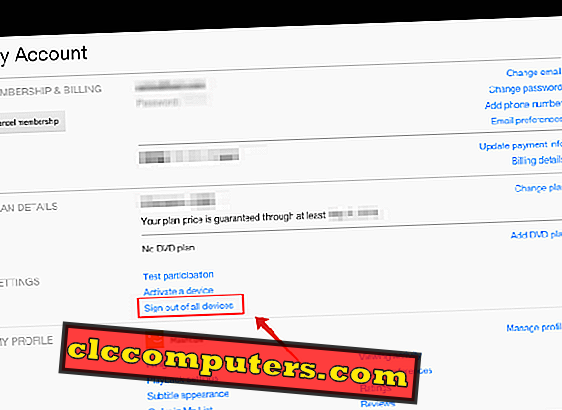
Има опция за излизане от всички устройства от страницата „Настройки на профила“. Кликнете върху това, за да излезете от всички устройства, които сте влезли в профила си в Netflix.
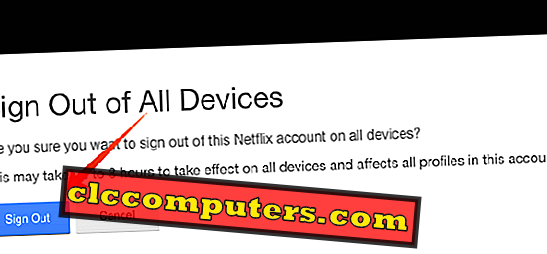
Netflix ще потвърди с вас, преди да излезете от профила на Netflix от всички устройства и които засягат всички профили, които имате с тази текуща сметка.
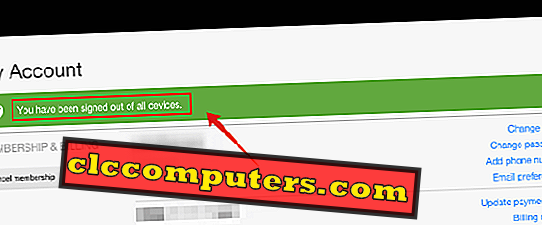
И накрая, ще получите съобщение за потвърждение от Netflix. Излезли сте от всички устройства . Добре е да отидете на този етап.
Излезте от Netflix в Mobile App
Процедурата е почти същата като мобилното приложение Netflix. Можете да използвате мобилното приложение Netflix на Android или iPhone, за да излезете от Netflix от всички устройства. Отворете приложението Netflix от iPhone или Android устройство. Използвахме снимката на iPhone в тази статия и същото може да направим и на Android устройство.
Отворете приложението Netflix, уверете се, че сте влезли в профила в Netflix със същото, което искате да излезете от всички устройства. Докоснете менюто за хамбургер в лявата част на приложението Netflix. Докоснете Account в падащото меню на Netflix. Сега превъртете надолу до НАСТРОЙКА и Изход от всички устройства.
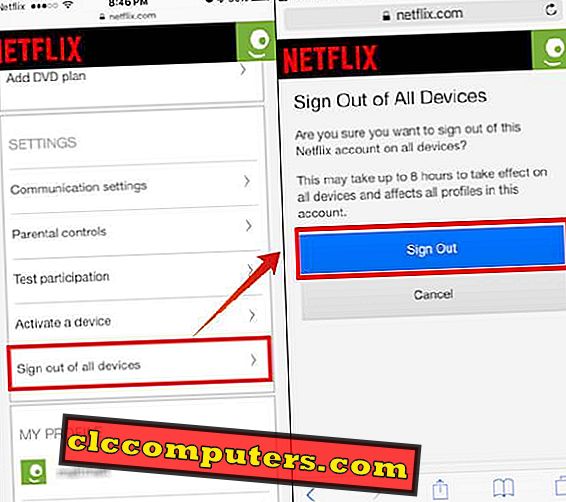
Netflix ще покаже екрана за потвърждение, за да излезе от всички устройства . Netflix съветва, че ще отнеме около 8 часа, за да влязат в сила на всички устройства, за да излезете и разбира се, това ще извади всички профили, създадени по този профил. Моля, докоснете „ Изход“, за да потвърдите процеса на излизане, и е добре да отидете.
Това ще се погрижи, ако сте забравили да излезете от някое устройство или някой използва профила ви в Netflix без вашето разрешение. Това обаче няма да ви направи сигурни, ако някой е откраднал данните за профила ви. По-добре е да преминете към силна парола, ако вече са компрометирани вашите Netflix идентификационни данни.













